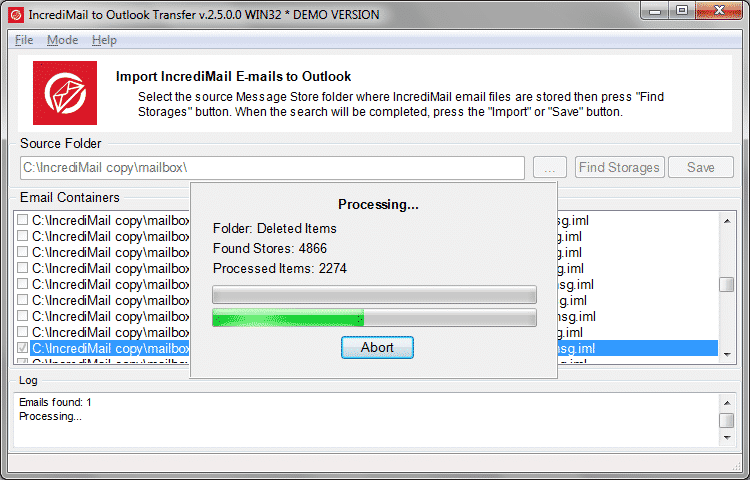Møt den splitter nye utgaven av Ofte stilte spørsmål om e-postkonvertering, migrering til og fra ulike e-postklienter, og andre relaterte emner.
Spørsmål: Hvordan kommer det seg at IncrediMail til Outlook Transfer ikke konverterer eldre e-poster?
Våre brukere rapporterte om en kompleksitet under overføring av e-post fra IncrediMail (nå avviklet) til Outlook. Problemet er at konverteringen starter og går som vanlig konvertering av e-post fra 2019, 2020 etc, men slutter til slutt uten å konvertere eldre e-poster fra tidligere år.
Dess, programmet viser en informasjonsmelding som sier "Valgt identitet opprettet av IncrediMail 2.0. Du kan konvertere denne identiteten ved å bruke en annen konverter.»
EN: Du må laste ned en omformer for det gamle IncrediMail-postboksformatet
En enkel årsak bak dette problemet er at IncrediMail brukte to forskjellige måter å lagre postboksdata på. Den eldre metoden ble brukt frem til IncrediMail 2.0, mens den nyere ble introdusert i IncrediMail 2.5 og er ikke kompatibel med den gamle. Nå, IncrediMail til Outlook Transfer fungerer kun med det nyeste postboksformatet. Det vil si at den konverterer meldinger som er lagret i IncrediMail 2.5 format, men kan ikke håndtere IncrediMail 2.0 meldinger. For eldre IncrediMail 2.0 meldinger, vennligst bruk vår annen omformer. Du kan laste den ned riktig her. Du trenger ikke kjøpe verktøyet. Bruk den samme aktiveringskoden for programvaren som du allerede har for IncrediMail til Outlook Transfer. Fortsett deretter å konvertere resten av e-postmeldingene dine.
* - Den uregistrerte versjonen konverterer et begrenset antall meldingerSpørsmål: Programmet registreres ikke og forblir en demo
Hva du skal gjøre hvis Outlook Transfer-programvaren ikke aktiveres? Her er en spesiell situasjon en av kundene våre nylig ble møtt med. Etter å ha mottatt aktiveringskoden hans, brukeren skrev den inn, og så en bekreftelsesmelding fra applikasjonen. Men, når du avviser meldingen, programmet forble uregistrert. Det hjalp heller ikke å starte applikasjonen på nytt.
EN: Installer programmet på nytt
Noen ganger mislykkes nettaktivering av den kjøpte programvaren, fordi en av programmodulene mangler, skadet eller ute av stand til å få tilgang til internett. Det er flere grunner til det, såsom: utilsiktet sletting, aktivitet eller et virus eller et antivirus, brannmurblokkering og så videre. Standardpakken til programvaren utfører tre funksjoner: den ser etter nye versjoner av programvaren, den oppdaterer programvaren, og den aktiverer programvaren etter kjøp. Og hvis en av programmodulene mangler, kan aktiveringen mislykkes.
Løsningen er som følger:
- Start datamaskinen på nytt (det er viktig!).
- Installer programmet på nytt for å gjenopprette alle manglende eller ødelagte filer.
- Aktiver programmet med aktiveringskoden.
Spørsmål: Kan jeg bruke lisensen på flere datamaskiner?
Faktisk, brukerne våre spør ofte om de kan bruke programvaren vår for e-postoverføring på flere datamaskiner.
EN: Øk antallet aktiveringer eller kjøp en ekstra lisens
Svaret er ja, du kan bruke programvaren vår på flere datamaskiner. Når du kjøper en lisens for et av våre Outlook Transfer-verktøy, du mottar en e-postmelding med emnelinjen som sier "Kjøpsbekreftelse". I denne meldingen, det er en aktiveringskode samt en spesiell lenke til lisensforbedringssiden. Der, du kan øke grensen for datamaskiner lisensen din har lov til å jobbe på.
Merk imidlertid, at du ikke kan spre lisensen til ubegrenset antall datamaskiner. Innenfor betingelsene for lisensen din, du kan bare aktivere den på et antall PC-er som er spesifisert under bestilling.
Men, du kan kjøpe ekstra aktiveringer hvis du ombestemte deg eller nå trenger å aktivere programvaren på flere datamaskiner som du opprinnelig planla.
Spørsmål: Hvordan eksportere Outlook 2016 kalender til ICS-format
Hvis du vil importere Outlook-kalenderen til Thunderbird Lightning eller Google Kalender, Du må kanskje konvertere den til det universelle kalenderformatet – ICS-formatet, der "ICS" står for "Internet Calendar and Scheduling".
EN: Bruk Data Extraction Kit til å konvertere kalenderen til ICS-formatet.
Mens Outlook har sine egne måter å eksportere kalenderdata til ICS, du kan være så uheldig å ikke kunne bruke dem. Faktisk, hva hvis Outlook har krasjet og du ikke får tilgang til programmet (og kalenderen, selvfølgelig) lenger? Du har kanskje ikke tilgang til selve Outlook, men kan ha en PST-fil lagret fra en annen datamaskin.
I noen av de ovennevnte situasjonene, Du trenger kanskje et enkelt verktøy for å konvertere Outlook-kalender til ICS. Data utvinning kit for Outlook er et slikt verktøy.

I utgangspunktet, du må gjøre følgende:
- Kjør Data Extraction Kit for Outlook.
- På "Format"-panelet, velg "ICS - iCalendar Format" i "Kalender-feltet.
- På den øverste menylinjen velger du enten "Outlook" eller "PST-fil"-knappen. Den første knappen eksporterer kalenderen direkte fra din standard Outlook-profil, mens den andre knappen starter eksport fra en frittstående PST-fil.
- Velg en mappe for å lagre de eksporterte filene.
Data Extraction Kit vil lagre alle kalenderelementer som .ics-filer. Deretter kan du ta disse ICS-filene og importere dem til Thunderbird, Gmail, eller andre planleggingsapplikasjoner som støtter dette formatet.
Klikk her for en mer detaljert veiledning om hvordan du eksporterer Outlook-kalenderen til Thunderbird.
Spørsmål: Hvordan importere IncrediMail-kontakter til andre e-postklienter?
Apropos IncrediMail, et annet vanlig spørsmål er om eksport av adresseboken. Faktisk, programvaren er avviklet, slik at brukere én etter én migrerer til andre e-postklienter og vil vite hvordan de importerer IncrediMail-kontakter til Outlook eller en webpostklient.
EN: Bruk vårt gratisverktøy
Typisk, IncrediMail lagrer adressebokfilen din på følgende bane:
C:\brukere <ditt brukernavn>\AppDataLocalIMIdentities{.identitet.ID..}\AddressBook\
Filnavnet heter AddrBook.db3. Merk at hver av identitetene dine i IncrediMail har sin egen adressebok og sin egen AddrBook.db3-fil. Så hvis du ønsker å overføre flere kontoer fra IncrediMail, du trenger dem alle.
Når du har funnet filen med kontakter, den resterende delen er enkel.
- Last ned vårt gratis verktøy IncrediMail Contacts Extractor.
- Kjør dette gratisverktøyet. Det vil gjøre et forsøk på å finne IncrediMail-kontaktene dine automatisk. Hvis det mislykkes, bla etter en mappe der AddrBook.db3-filen er manuelt.
- Velg mappen hvor du vil lagre de resulterende vCard-kontaktene som er automatisk konvertert fra .db3.
- Klikk "Pak ut".
Verktøyet er 100% gratis, så du trenger ikke kjøpe den. Den gjør ganske enkelt jobben sin – konverterer IncrediMail-adresseboken til vCard-filer, ingenting annet. Deretter, du kan importere disse VCF til Outlook eller en annen e-postklient.
Spørsmål: Hva er kjøpsalternativene for Outlook Transfer-programvare?
Et vanlig spørsmål vi hører er om bestillingsalternativer. Hva er de, og hvorfor skulle en bruker ønske å kjøpe noe i tillegg til selve produktet.
La oss avklare dette.
EN: Kjøpsalternativer er for brukerens bekvemmelighet
Hvis du bare vil kjøpe programvare for raskt å konvertere e-poster med andre data som vedlegg, kontakter og formatering, du trenger ikke velge noen alternativer. De tilgjengelige bestillingsalternativene er kun for din bekvemmelighet som kunde.
Spesielt, bestillingsalternativene er:
- Gjenoppretting av nøkkelkode. Hvis du velger dette kjøpsalternativet, din aktiveringskode vil bli sendt til deg ved kjøp som normalt, men OGSÅ vil bli lagret på vår forhandlers sikre server i hele lisensens gyldighetsperiode. Denne måten, du kan være sikker på at du kan gjenopprette nøkkelkoden når som helst nesten umiddelbart. Et slikt alternativ er ganske nyttig hvis du planlegger å installere operativsystemet på nytt, eller oppgrader datamaskinen eller gjenopprett data og programvare etter en PC-krasj.
- Utvidet nedlasting Garanti sørger for at du alltid kan laste ned den nyeste versjonen av programvaren du kjøper selv om vår offisielle nettside er midlertidig nede av en eller annen grunn. Hvis du har mistet den originale installasjonspakken, du kan bruke alternativet Utvidet nedlastingsgaranti (hvis du har kjøpt den, det er) for å laste ned programmet til enhver tid.
- Prioritert teknisk support. Dette bestillingsalternativet sikrer din primære prioritet når det gjelder å motta teknisk støtte når du trenger det. Det fungerer som følger. Det er lavt prioriterte støttehenvendelser og høyt prioriterte. Først, vi behandler høyt prioriterte henvendelser som f.eks: kritiske feil, krasj og henvendelser fra prioriterte kunder. Deretter, spesialistene våre fortsetter med lavprioriterte problemer. Selvfølgelig, dette betyr ikke at du ikke vil motta støtte uten dette kjøpsalternativet. Det betyr bare at du kanskje må vente litt før du får en. Hvor lenge? Dette avhenger av belastningen på støtteteamet vårt for øyeblikket og den totale mengden kritiske høyprioriterte spørsmål.